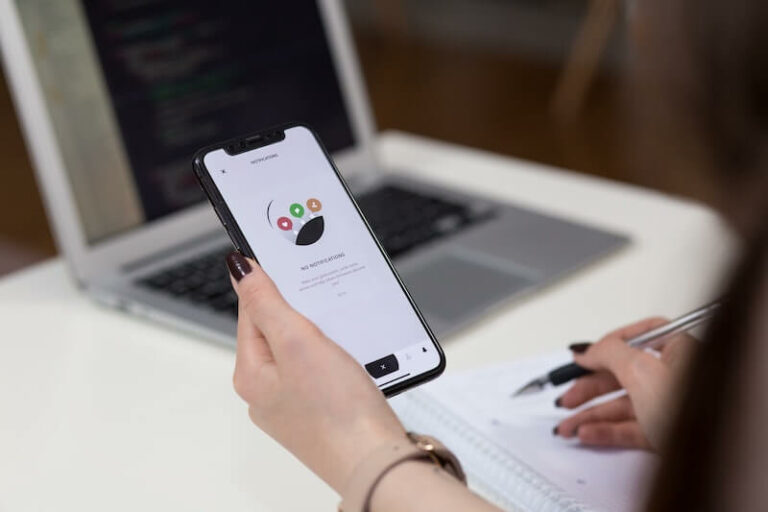Как очистить или удалить кэш и данные на Hisense Smart TV
Если вы ищете доступный смарт-телевизор, возможно, вы выбрали Хисенс смарт тв.. Он считается одной из популярных альтернатив высококачественным смарт-телевизорам, таким как Samsung, Sony, LG или VIZIO. Возможно, вы захотите просмотреть этот список лучших и новейших смарт-телевизоров от Getflink.
Hisense TV по принципу работы ничем не отличается от любого Smart TV. Он работает на платформе Android TV и хранит кэши и данные, которые могут повлиять на функциональность некоторых приложений. Технически, кэш должен улучшить качество просмотра на Smart TV. Однако слишком большой объем кеша и данных, хранящихся в памяти вашего телевизора, может нарушить нормальную работу и помешать вам просматривать этот сериал в вашем списке.
Ниже мы перечислили метод очистки и удаления кеша на Смарт-телевизор Hisense на базе Android.
Как очистить кэш или данные интернет-памяти на Hisense Smart TV

Программы для Windows, мобильные приложения, игры - ВСЁ БЕСПЛАТНО, в нашем закрытом телеграмм канале - Подписывайтесь:)
- Нажмите кнопку «Домой» на пульте дистанционного управления телевизора.
- Затем выберите «Сеть» в параметрах настройки.
- Нажмите кнопку «Очистить Интернет-память», чтобы очистить кеш.
Любые проблемы с приложениями на вашем Hisense Smart TV теперь должны исчезнуть после очистки кеша. Однако обратите внимание, что этот процесс также сбрасывает приложения к настройкам по умолчанию.
Очистите кэш и данные на Hisense Roku TV
Hisense Року ТВ отличается от обычного Android Smart TV. Он работает под управлением ОС Roku и может иметь некоторые проблемы несовместимости с прошивкой вашего телевизора Hisense. Некоторые пользователи сообщили о нескольких ошибках, включая приложения, которые не работают на их Smart TV. В других случаях при использовании телевизора Hisense Roku возникают зависающие экраны и сбои в работе пульта.

Если вы столкнулись с ошибками на своем смарт-телевизоре Hisense, одним из лучших решений является очистка кеша. Хотя Roku не хранит кеш, Hisense Roku TV может использовать много памяти из-за своей конструкции.
Вы можете очистить кеш на своем Hisense Smart TV, выполнив сброс настроек к заводским настройкам. Ознакомьтесь с шагами ниже.
Как восстановить заводские настройки телевизора Hisense Roku

- На пульте нажмите кнопку «Домой», чтобы открыть главное меню.
- Нажмите кнопки со стрелками и перейдите в «Настройки».
- Нажмите «Система».
- Теперь выберите «Дополнительные параметры системы».
- Нажмите кнопку «Восстановить заводские настройки».
- Выберите опцию «Восстановить все до заводских настроек».
- На экране появится код. Введите код.
- Появится подтверждение. Подтвердите и подождите, пока ваш телевизор перезагрузится.
- После того, как ваш телевизор завершит перезагрузку, вам необходимо будет настроить телевизор Hisense.
Подведем итоги
Смарт-телевизор Hisense проник во многие дома и предлагает приятные впечатления от потокового вещания. Вы можете загружать приложения на свой телевизор. Но, как и у любого другого устройства, у него есть свои недостатки и ошибки. Возможно, вам не придется ожидать от него многого.
ПРОВЕРИТЬ: HiSense Smart TV Отличные предложения в Walmart!
Как вам понравился смарт-телевизор Hisense? Как вы думаете, стоит ли использовать Hisense Android TV вместо телевизора Hisense Roku? Нам бы хотелось узнать, что вы думаете, поэтому напишите нам комментарий ниже.
Программы для Windows, мобильные приложения, игры - ВСЁ БЕСПЛАТНО, в нашем закрытом телеграмм канале - Подписывайтесь:)